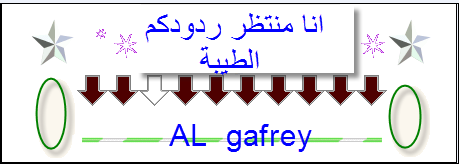برنامج Paint.NET v3.5.8
البرنامج بسهولة الرسام الذي بداخل الويندوز وأيضا بقوة برنامج تصاميم اللي هو الفوتو شوب (تقريبا )
هذا البرنامج يصلح لكل من هومبتدئي اومحترف أذن البرنامج للجميع ومميزته انه خفيفوسهل الاستخدام والامكانيات اللي فيه كثير من التطبقات والادوات البرنامج مجاني ومفتوح


Paint.NET is free image editing and photo manipulation software designed to be used on computers that run Windows. It supports layers, unlimited undo, special effects, and a wide variety of useful and powerful tools. It started development as an undergraduate college senior design project mentored by Microsoft, and is currently being maintained by some of the alumni that originally worked on it. Originally intended as a free replacement for the MS Paint software that comes with Windows, it has grown into a powerful yet simple tool for photo and image editing. The programming ******** used to create Paint.NET is C#, with a small amount of C++ for installation and shell-integration related functionality.









Download
أوامر الماوس ولوحة المفاتيح
عناصر التحكم في اللوحة القماشية العامة
صورة عموم (العمل أثناء الكتابة باستخدام أداة النص) اضغط spacebar + سحب باستخدام زر الماوس الأيسر
قم بالتمرير لأعلى/لأسفل عجلة الماوس لأعلى/لأسفل
قم بالتمرير لليسار/اليمين Shift + عجلة الماوس لأعلى/لأسفل
تكبير/تصغير/بها Ctrl + عجلة الماوس
قم بإلغاء تحديد (تحديد إزالة) Esc أو قم بإدخال
أداة التحول الحالي كل بكسل مفاتيح الأسهم (قد تعمل في جميع الأدوات)
قائمة الصور وتنقل الصورة
علامة التبويب التالية Ctrl + Tab
علامة التبويب السابقة Ctrl + Shift + Tab
إظهار قائمة الصور Ctrl + Q
قم بالتبديل إلى صورة # للصور 1 إلى 10 Ctrl + # أو Alt + #، حيث يكون # 1 إلى 9 للصور 1 إلى 9، أو 0 للصورة 10
قائمة الصور التمرير عجلة الماوس (فقط عندما يكون مؤشر الماوس في منطقة قائمة الصورة)
شريط الأدوات
فرشاة العرض بمقدار 1 [
تقليل عرض الفرشاة ب 5 Ctrl + [
قم بزيادة عرض فرشاة 1 ]
قم بزيادة عرض الفرشاة من 5 Ctrl +]
نقل أدوات
تغيير حجم التحديد اسحب أحد نوبس الزاوية أو الحافة
تغيير حجم التحديد مع الحفاظ على جانبه الأصلي/نسب اضغط باستمرار على المفتاح Shift أثناء سحب أحد نوبس الزاوية
نقل التحديد اسحب في أي مكان ما عدا نوبس بزر الماوس الأيسر
تدوير التحديد اسحب في أي مكان بواسطة الزر الأيمن للماوس
أدوات التحديد (ما عدا العصا السحرية)
ملاحظة: أثناء تحديد نشطاً، كل الرسم، والعديد من الأوامر الأخرى، سيتم فقط رسم أو أثر داخل التحديد.
إنشاء تحديد جديد، ليحل محل أي اختيار القديمة إذا كان هناك واحد الرسم باستخدام زر الماوس الأيسر
استقطاع من التحديد الحالي (الفرق) التعادل مع Alt + يسار زر الماوس
إضافة إلى التحديد الحالي (الاتحاد) الرسم باستخدام Ctrl + زر الماوس الأيسر
عكس مجال معين من التحديد (الحصري-أو) الرسم باستخدام زر الماوس الأيمن + Ctrl
الحصول على تقاطع التحديد الحالي وكلمة مرور جديدة التعادل مع Alt + حق زر الماوس
يقيد إلى ساحة (حدد المستطيل)، أو ضع دائرة حول (تحديد القطع الناقص) اضغط على المفتاح Shift أثناء الرسم
نقل التحديد الجديد بينما لا يزال رسمه بينما الرسم باستخدام زر الماوس الأيسر، كما عقد الحق مرور الماوس زر وتحريك الماوس
نقل التحديد الجديد بينما لا يزال رسمه بينما الرسم باستخدام الزر الأيمن للماوس، كما عقد اليسار الماوس زر وتحريك الماوس
(نقل أداة البيكسل المحددة فقط) التعامل مع نسخة من ناحية محددة بدلاً من بكسل الأصلي اضغط Ctrl أثناء استخدام الأداة
نافذة الألوان
مبادلة الابتدائية والثانوية الألوان X
تبديل الألوان النشط في مربع القائمة المنسدلة ج
أداة العصا السحرية
إنشاء تحديد جديد من البيكسلات في المنطقة المحيطة بها التي تشبه البكسل التي قمت بالنقر فوقها في، ليحل محل أي اختيار القديمة إذا كان هناك واحد (تشابه تتحدد بإعداد Tolerance) النقر بزر الماوس الأيمن
استقطاع من التحديد الحالي (الفرق) انقر فوق الماوس الأيمن
إضافة إلى التحديد الحالي (الاتحاد) انقر فوق الماوس الأيسر باستمرار على المفتاح ctrl
عكس جزء من التحديد (الحصري-أو) انقر فوق المفتاح ctrl الأيمن للماوس
قم باختيار عالمية عبر الطبقة بأكملها استناداً إلى وضع التسامح ولون النقر فوق اضغط على المفتاح Shift مع أحد الأوامر الأربعة المذكورة أعلاه
أداة النص
إخفاء المؤشر ولب مؤقتاً اضغط المفتاح Ctrl
تبديل الرؤية للب اضغط على Ctrl
الانتهاء من النص وارتكاب للطبقة Esc
أداة فرشاة الطلاء
الرسم بالألوان الأساسية الرسم باستخدام زر الماوس الأيسر
الرسم بالألوان الثانوية الرسم باستخدام الزر الأيمن للماوس
قائمة "ملف"
الجديد Ctrl + N
مفتوحة Ctrl + O
قم بإغلاق Ctrl + W، أو Ctrl + F4
حفظ Ctrl + S
حفظ باسم Ctrl + Shift + S
طباعة Ctrl + P
الخروج Alt + F4، أو Alt + F ثم x، أو Ctrl + W عند فتح أي صور
تحرير قائمة
التراجع عن Ctrl + Z
إعادة Ctrl + Y
قص Ctrl + X، أو Shift + Delete
نسخة Ctrl + C، أو Ctrl + Insert
لصق Ctrl + V، أو Shift + Insert
قم بلصق في طبقة جديدة Ctrl + Shift + V
قم بلصق في صورة جديدة Ctrl + Alt + V
مسح التحديد حذف
تعبئة التحديد مسافة للخلف
عكس التحديد Ctrl + I
تحديد الكل Ctrl + A
قم بإلغاء تحديد Ctrl + د
قائمة الصورة
المحاصيل إلى التحديد Ctrl + Shift + X
تغيير حجم Ctrl + R
حجم حقل العمل Ctrl + Shift + R
استدارة 90 درجة (اتجاه حركة عقارب الساعة) Ctrl + G
استدارة 90 درجة (عكس اتجاه عقارب الساعة) Ctrl + H
تدوير 180 ° Ctrl + J
تسطيح Ctrl + Shift + و
قائمة الطبقات
إضافة طبقة جديدة Ctrl + Shift + N
حذف طبقة Ctrl + Shift + Delete
طبقة مزدوجة Ctrl + Shift + د
دمج طبقة أسفل Ctrl + M
تدوير/تكبير/تصغير Ctrl + Shift + Z
خصائص الطبقة واو-4
قائمة التعديلات
مستوى السيارات Ctrl + Shift + L
الإضاءة/التباين Ctrl + Shift + C
المنحنيات Ctrl + Shift + M
أبيض وأسود Ctrl + Shift + G
هوي/التشبع Ctrl + Shift + U
عكس الألوان Ctrl + Shift + I
مستويات Ctrl + L
التخفيض Ctrl + Shift + P
بني داكن Ctrl + Shift + E
قائمة التأثيرات
كرر أثر آخر Ctrl + و
القائمة عرض
تكبير Ctrl + +
تكبير/تصغير تصغير Ctrl +-
تكبير/تصغير إلى إطار Ctrl + B
تكبير/تصغير إلى التحديد Ctrl + Shift + B
الحجم الفعلي Ctrl + Shift + A أو Ctrl + Alt + 0
قائمة إطار
أدوات (تبديل) F5
التاريخ (تبديل) F6
الطبقات (تبديل) F7
الألوان (تبديل) (F8)
إظهار قائمة الصور Ctrl + Q
علامة التبويب التالية Ctrl + Tab
علامة التبويب السابقة Ctrl + Shift + Tab
القائمة "تعليمات"
مواضيع "التعليمات" F1
Paint.NET البحث Ctrl + E
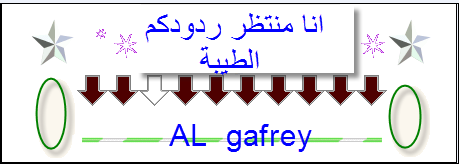
البرنامج بسهولة الرسام الذي بداخل الويندوز وأيضا بقوة برنامج تصاميم اللي هو الفوتو شوب (تقريبا )
هذا البرنامج يصلح لكل من هومبتدئي اومحترف أذن البرنامج للجميع ومميزته انه خفيفوسهل الاستخدام والامكانيات اللي فيه كثير من التطبقات والادوات البرنامج مجاني ومفتوح


Paint.NET is free image editing and photo manipulation software designed to be used on computers that run Windows. It supports layers, unlimited undo, special effects, and a wide variety of useful and powerful tools. It started development as an undergraduate college senior design project mentored by Microsoft, and is currently being maintained by some of the alumni that originally worked on it. Originally intended as a free replacement for the MS Paint software that comes with Windows, it has grown into a powerful yet simple tool for photo and image editing. The programming ******** used to create Paint.NET is C#, with a small amount of C++ for installation and shell-integration related functionality.









Download
أوامر الماوس ولوحة المفاتيح
عناصر التحكم في اللوحة القماشية العامة
صورة عموم (العمل أثناء الكتابة باستخدام أداة النص) اضغط spacebar + سحب باستخدام زر الماوس الأيسر
قم بالتمرير لأعلى/لأسفل عجلة الماوس لأعلى/لأسفل
قم بالتمرير لليسار/اليمين Shift + عجلة الماوس لأعلى/لأسفل
تكبير/تصغير/بها Ctrl + عجلة الماوس
قم بإلغاء تحديد (تحديد إزالة) Esc أو قم بإدخال
أداة التحول الحالي كل بكسل مفاتيح الأسهم (قد تعمل في جميع الأدوات)
قائمة الصور وتنقل الصورة
علامة التبويب التالية Ctrl + Tab
علامة التبويب السابقة Ctrl + Shift + Tab
إظهار قائمة الصور Ctrl + Q
قم بالتبديل إلى صورة # للصور 1 إلى 10 Ctrl + # أو Alt + #، حيث يكون # 1 إلى 9 للصور 1 إلى 9، أو 0 للصورة 10
قائمة الصور التمرير عجلة الماوس (فقط عندما يكون مؤشر الماوس في منطقة قائمة الصورة)
شريط الأدوات
فرشاة العرض بمقدار 1 [
تقليل عرض الفرشاة ب 5 Ctrl + [
قم بزيادة عرض فرشاة 1 ]
قم بزيادة عرض الفرشاة من 5 Ctrl +]
نقل أدوات
تغيير حجم التحديد اسحب أحد نوبس الزاوية أو الحافة
تغيير حجم التحديد مع الحفاظ على جانبه الأصلي/نسب اضغط باستمرار على المفتاح Shift أثناء سحب أحد نوبس الزاوية
نقل التحديد اسحب في أي مكان ما عدا نوبس بزر الماوس الأيسر
تدوير التحديد اسحب في أي مكان بواسطة الزر الأيمن للماوس
أدوات التحديد (ما عدا العصا السحرية)
ملاحظة: أثناء تحديد نشطاً، كل الرسم، والعديد من الأوامر الأخرى، سيتم فقط رسم أو أثر داخل التحديد.
إنشاء تحديد جديد، ليحل محل أي اختيار القديمة إذا كان هناك واحد الرسم باستخدام زر الماوس الأيسر
استقطاع من التحديد الحالي (الفرق) التعادل مع Alt + يسار زر الماوس
إضافة إلى التحديد الحالي (الاتحاد) الرسم باستخدام Ctrl + زر الماوس الأيسر
عكس مجال معين من التحديد (الحصري-أو) الرسم باستخدام زر الماوس الأيمن + Ctrl
الحصول على تقاطع التحديد الحالي وكلمة مرور جديدة التعادل مع Alt + حق زر الماوس
يقيد إلى ساحة (حدد المستطيل)، أو ضع دائرة حول (تحديد القطع الناقص) اضغط على المفتاح Shift أثناء الرسم
نقل التحديد الجديد بينما لا يزال رسمه بينما الرسم باستخدام زر الماوس الأيسر، كما عقد الحق مرور الماوس زر وتحريك الماوس
نقل التحديد الجديد بينما لا يزال رسمه بينما الرسم باستخدام الزر الأيمن للماوس، كما عقد اليسار الماوس زر وتحريك الماوس
(نقل أداة البيكسل المحددة فقط) التعامل مع نسخة من ناحية محددة بدلاً من بكسل الأصلي اضغط Ctrl أثناء استخدام الأداة
نافذة الألوان
مبادلة الابتدائية والثانوية الألوان X
تبديل الألوان النشط في مربع القائمة المنسدلة ج
أداة العصا السحرية
إنشاء تحديد جديد من البيكسلات في المنطقة المحيطة بها التي تشبه البكسل التي قمت بالنقر فوقها في، ليحل محل أي اختيار القديمة إذا كان هناك واحد (تشابه تتحدد بإعداد Tolerance) النقر بزر الماوس الأيمن
استقطاع من التحديد الحالي (الفرق) انقر فوق الماوس الأيمن
إضافة إلى التحديد الحالي (الاتحاد) انقر فوق الماوس الأيسر باستمرار على المفتاح ctrl
عكس جزء من التحديد (الحصري-أو) انقر فوق المفتاح ctrl الأيمن للماوس
قم باختيار عالمية عبر الطبقة بأكملها استناداً إلى وضع التسامح ولون النقر فوق اضغط على المفتاح Shift مع أحد الأوامر الأربعة المذكورة أعلاه
أداة النص
إخفاء المؤشر ولب مؤقتاً اضغط المفتاح Ctrl
تبديل الرؤية للب اضغط على Ctrl
الانتهاء من النص وارتكاب للطبقة Esc
أداة فرشاة الطلاء
الرسم بالألوان الأساسية الرسم باستخدام زر الماوس الأيسر
الرسم بالألوان الثانوية الرسم باستخدام الزر الأيمن للماوس
قائمة "ملف"
الجديد Ctrl + N
مفتوحة Ctrl + O
قم بإغلاق Ctrl + W، أو Ctrl + F4
حفظ Ctrl + S
حفظ باسم Ctrl + Shift + S
طباعة Ctrl + P
الخروج Alt + F4، أو Alt + F ثم x، أو Ctrl + W عند فتح أي صور
تحرير قائمة
التراجع عن Ctrl + Z
إعادة Ctrl + Y
قص Ctrl + X، أو Shift + Delete
نسخة Ctrl + C، أو Ctrl + Insert
لصق Ctrl + V، أو Shift + Insert
قم بلصق في طبقة جديدة Ctrl + Shift + V
قم بلصق في صورة جديدة Ctrl + Alt + V
مسح التحديد حذف
تعبئة التحديد مسافة للخلف
عكس التحديد Ctrl + I
تحديد الكل Ctrl + A
قم بإلغاء تحديد Ctrl + د
قائمة الصورة
المحاصيل إلى التحديد Ctrl + Shift + X
تغيير حجم Ctrl + R
حجم حقل العمل Ctrl + Shift + R
استدارة 90 درجة (اتجاه حركة عقارب الساعة) Ctrl + G
استدارة 90 درجة (عكس اتجاه عقارب الساعة) Ctrl + H
تدوير 180 ° Ctrl + J
تسطيح Ctrl + Shift + و
قائمة الطبقات
إضافة طبقة جديدة Ctrl + Shift + N
حذف طبقة Ctrl + Shift + Delete
طبقة مزدوجة Ctrl + Shift + د
دمج طبقة أسفل Ctrl + M
تدوير/تكبير/تصغير Ctrl + Shift + Z
خصائص الطبقة واو-4
قائمة التعديلات
مستوى السيارات Ctrl + Shift + L
الإضاءة/التباين Ctrl + Shift + C
المنحنيات Ctrl + Shift + M
أبيض وأسود Ctrl + Shift + G
هوي/التشبع Ctrl + Shift + U
عكس الألوان Ctrl + Shift + I
مستويات Ctrl + L
التخفيض Ctrl + Shift + P
بني داكن Ctrl + Shift + E
قائمة التأثيرات
كرر أثر آخر Ctrl + و
القائمة عرض
تكبير Ctrl + +
تكبير/تصغير تصغير Ctrl +-
تكبير/تصغير إلى إطار Ctrl + B
تكبير/تصغير إلى التحديد Ctrl + Shift + B
الحجم الفعلي Ctrl + Shift + A أو Ctrl + Alt + 0
قائمة إطار
أدوات (تبديل) F5
التاريخ (تبديل) F6
الطبقات (تبديل) F7
الألوان (تبديل) (F8)
إظهار قائمة الصور Ctrl + Q
علامة التبويب التالية Ctrl + Tab
علامة التبويب السابقة Ctrl + Shift + Tab
القائمة "تعليمات"
مواضيع "التعليمات" F1
Paint.NET البحث Ctrl + E